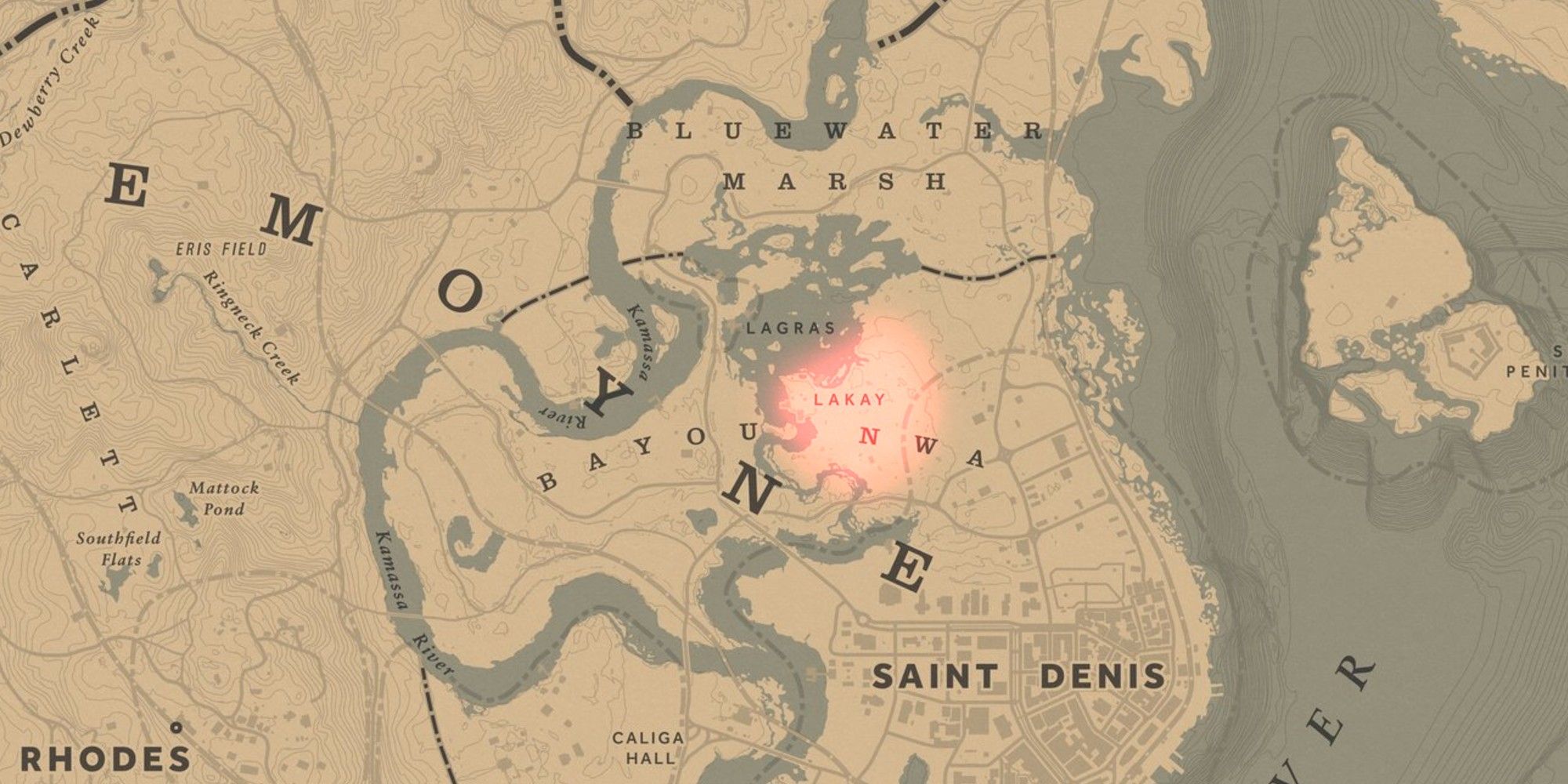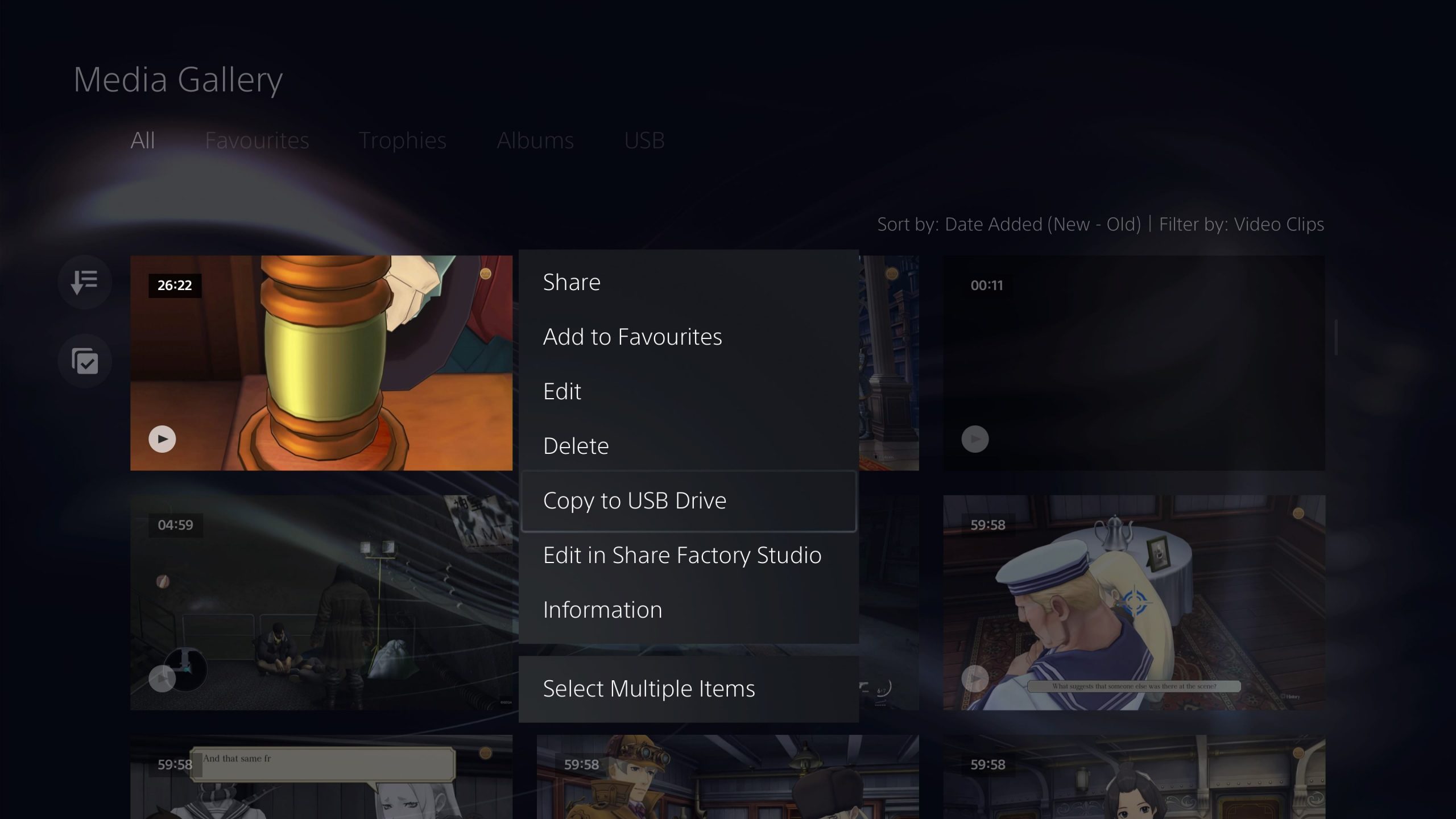
Snabblänkar
Om du har spelat in långa, timslånga videofiler av din PS5 spel, då behöver du ett anständigt sätt att få det okomprimerade materialet till din PC så att du kan redigera det – det är vad vi alla siktar på, eller hur? Om det här är ditt användningsfall, men du kämpar för att få bort dessa stora filer från din PS5, kommer vi att beskriva några metoder för dig här.
Relaterat: Bästa SSD:erna för PlayStation 5
I den här guiden kommer vi att beskriva tre metoder du kan använda för att få bort dina bilder från din PS5 i bästa möjliga kvalitet – även om du inte kan slutföra den första metoden bör den sista vara tillgänglig för alla, även om det resulterar i den sämsta totala kvaliteten. Oavsett vilken inställning du har, kommer du att kunna överföra dina PS5-videoklipp till din PC med stegen nedan.
exFAT USB-överföring
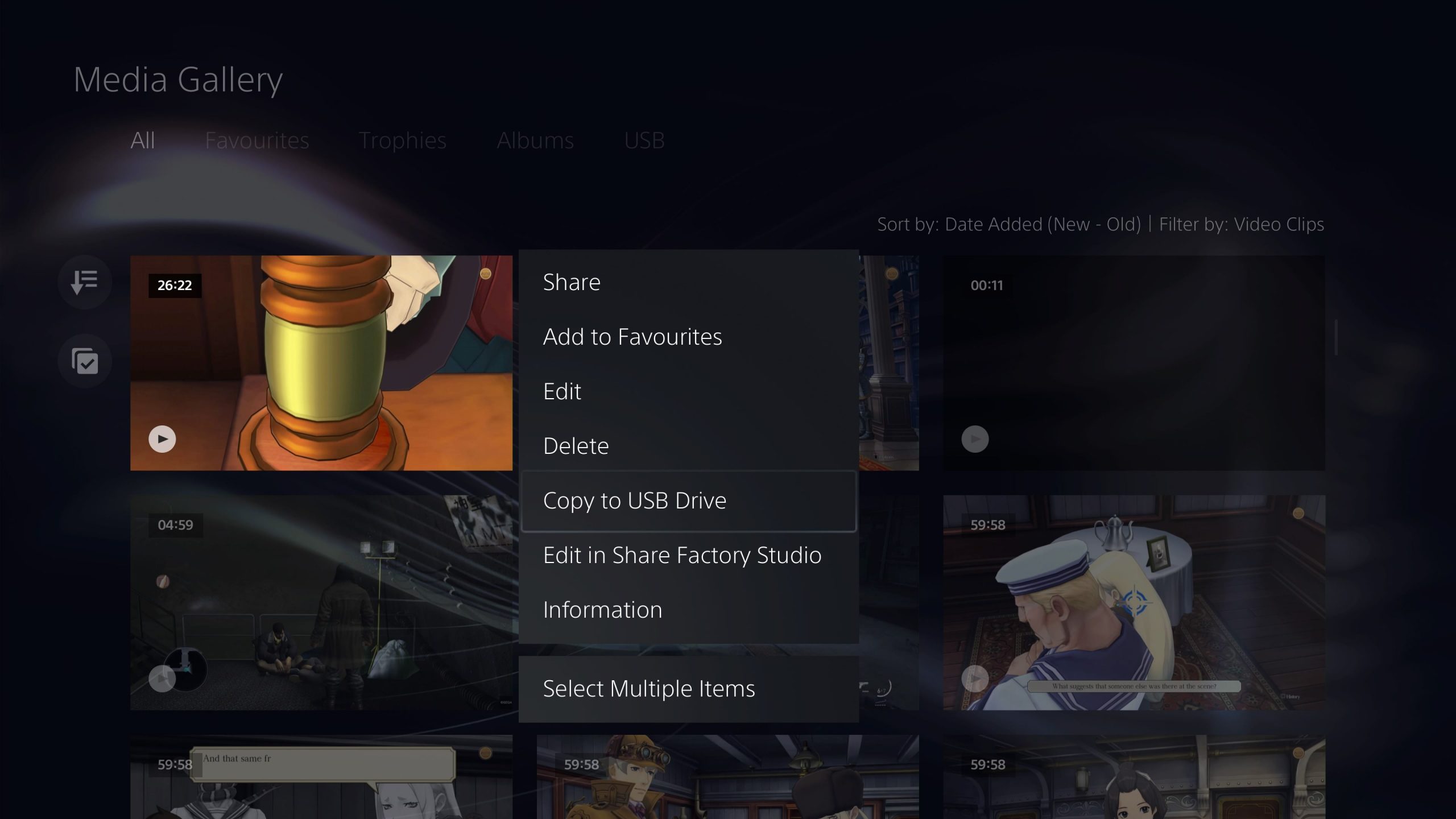
Att använda en USB-enhet är det bästa sättet att överföra filer från din PS5 till andra enheter, även om överföringshastigheten är ganska grov. Om du överför en särskilt stor fil måste din USB-enhet formateras till exFAT. FAT32 är den vanligare lagringstypen, men du kommer inte att kunna lagra filer som är större än 4 GB, medan en timmes PS5-material lätt kan överstiga 8 GB. Följ stegen nedan för att den här metoden ska fungera:
- Anslut din USB-enhet till din PC och högerklicka på den i Utforskaren. Välj Formatera och Formatera som en exFAT-enhet. Om din enhet redan är exFAT kan du hoppa över detta steg.
- Anslut USB-enheten till din PS5.
- Gå till ditt mediebibliotek och hitta videofilen du vill överföra.
- Tryck på Alternativ på den filen och välj Kopiera till USB-enhet.
Du kommer nu att kunna se den här filen på din PC – men se till att du har ställt in filtypen till mp4 på din PS5 innan du spelar in något!
Klippa ned videor
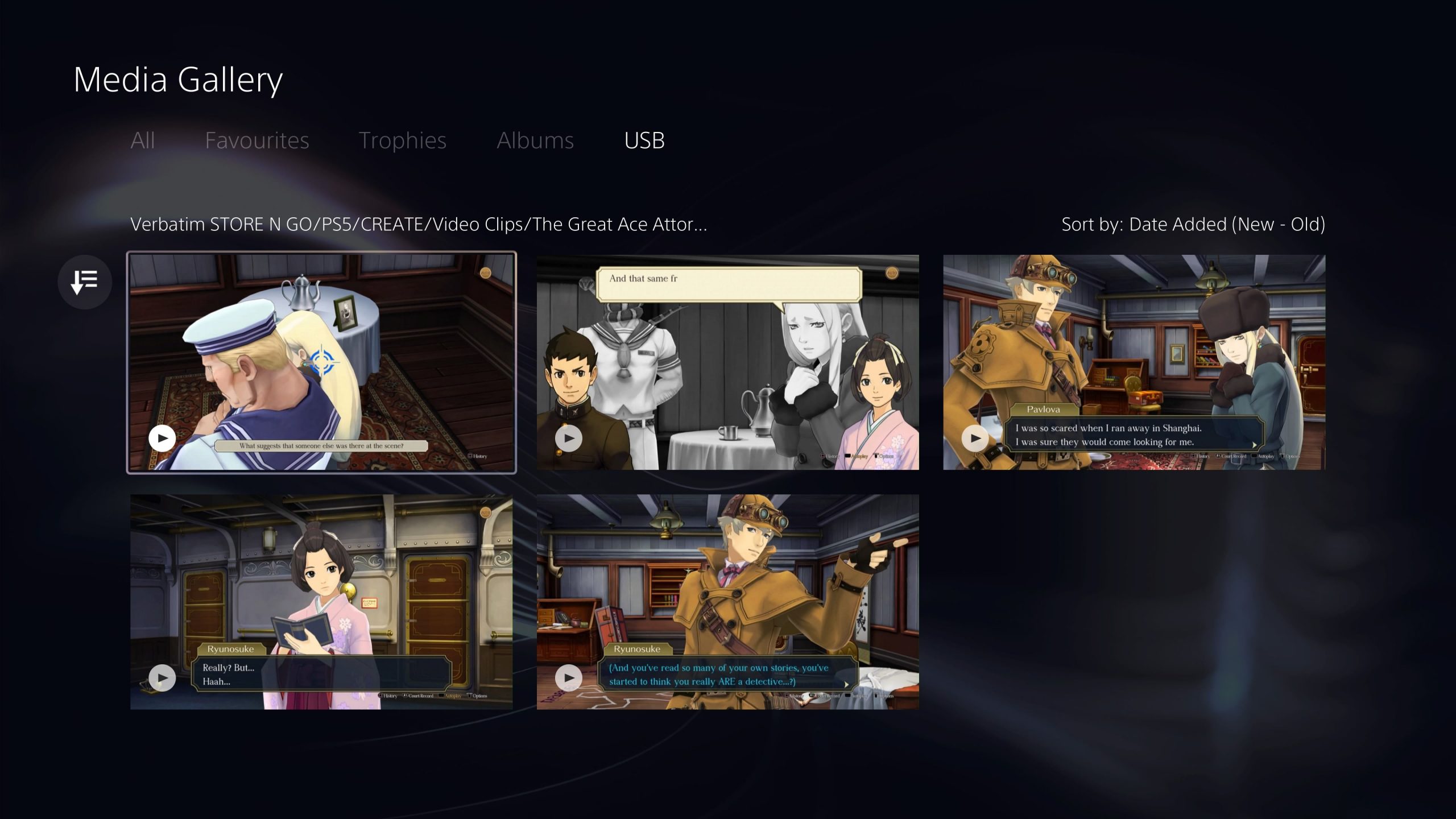
Om du inte kan formatera din USB-enhet av någon anledning kan du fortfarande använda FAT32-formatet, bara inte allt på en gång. Med andra ord, om du använder PS5:s videoredigerare för att trimma varje klipp till cirka 20 minuter, bör du upptäcka att den slutliga filens storlek är under 4 GB, vilket innebär att du enkelt kan lagra den på en FAT32-enhet.
Det här är inte den mest bekväma metoden, och att spendera tiden på att trimma varje klipp i tre enskilda delar kan vara tidskrävande, men om du av någon anledning inte kan formatera din enhet under några omständigheter fungerar det här alternativet.
Laddar upp till YouTube först
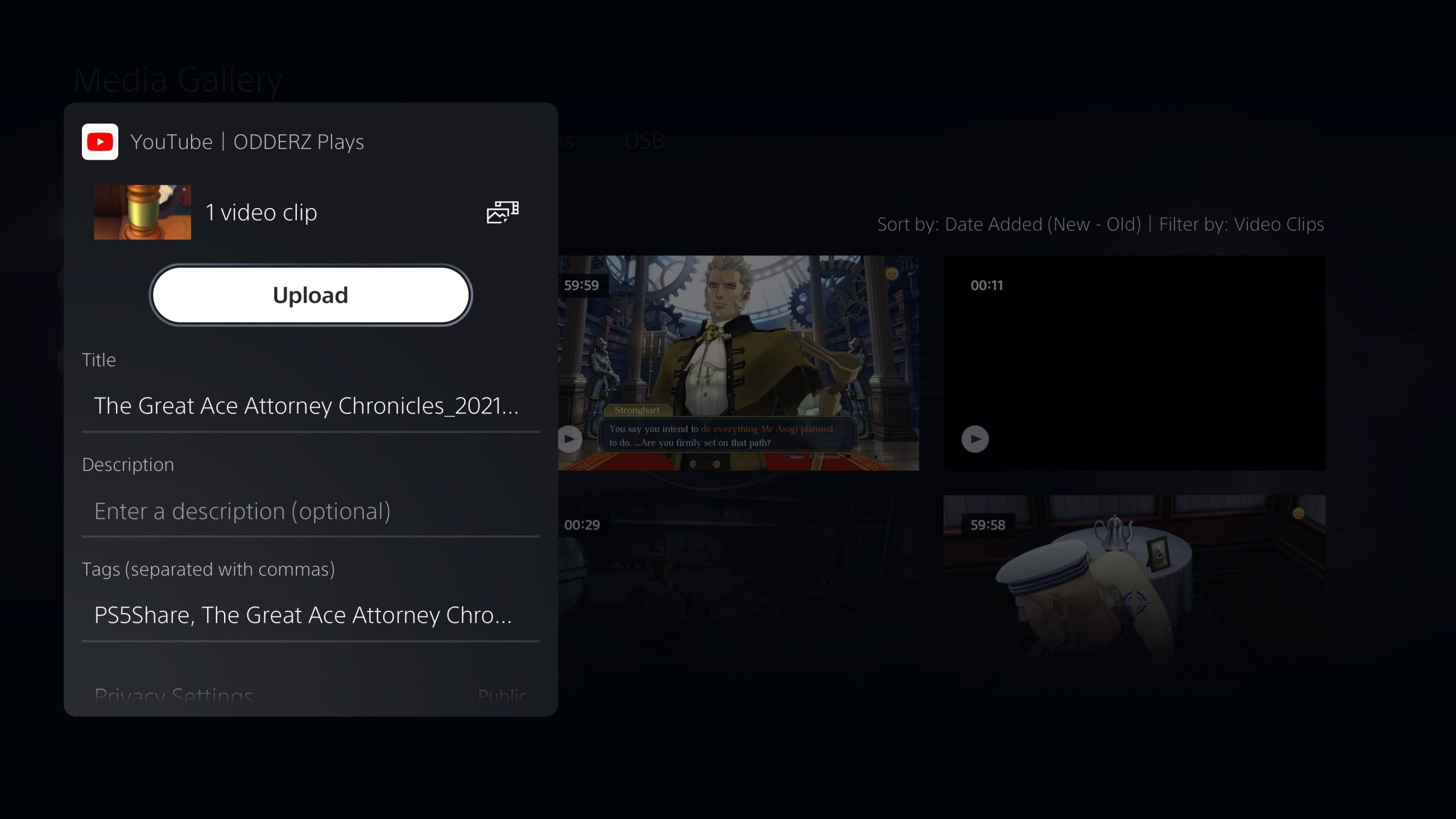
Det sista alternativet är att ladda upp ditt klipp till YouTube. Om du ansluter ditt PSN-konto till ditt YouTube-konto kan du ladda upp det hela timmeslånga klippet till YouTube. Sedan kan du besöka din Creator Studio på YouTube i en webbläsare, och du kommer att kunna ladda ner videofilen därifrån. Problemet med detta är att den uppladdade videon kommer att vara kraftigt komprimerad, och om bevarande av videokvalitet är en prioritet för dig, kommer detta att vara den mest nedslående metoden.
Men trots allt detta är det bekvämt, om än tidskrävande. Om du inte bryr dig om den övergripande videokvaliteten kommer detta att fungera tillräckligt effektivt.
Nästa: PS5 har redan överträffat 10 miljoner sålda konsoler